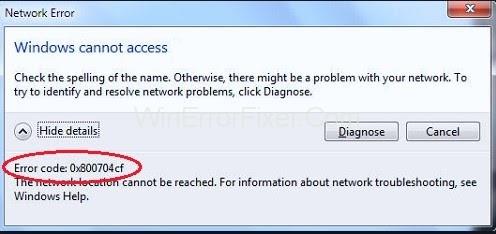خطای شبکه ویندوز 0x800704cf یکی از خطاهای رایجی است که کاربران ویندوز در سیستم عامل خود با آن مواجه می شوند. این خطا با پیغامی ظاهر می شود که می گوید: کد خطا: 0x800704cf. دسترسی به مکان شبکه امکان پذیر نیست . این یک خطای شبکه است و معمولاً زمانی رخ میدهد که کاربران سعی میکنند به رایانههای شخصی متصل شوند، حسابهای موجود در دستگاه خود را همگامسازی کنند، یا هنگام بهروزرسانی سیستم عامل ویندوز.
ویندوز 10 دارای مرکز شبکه و اشتراک گذاری است که به عنوان مکان اصلی برای تمام عملیات شبکه عمل می کند، اما متاسفانه اکثر کاربران هنگام دسترسی به مرکز شبکه یا گروه کاری که در اشتراک گذاری فایل ها، شبکه از اهمیت بالایی برخوردار است با این خطا مواجه می شوند. ذخیره سازی، تغییر تنظیمات و اتصال منابع. در واقع، زمانی که شما یک کار فوری دارید و خطا در این بین ظاهر می شود، آزاردهنده تر می شود.
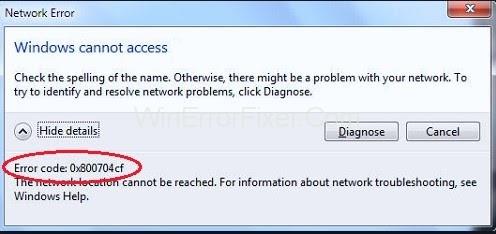
در مرحله اول، ما به شما توصیه می کنیم که " تشخیص " را اجرا کنید زیرا برای بسیاری از کاربران این کار موثر بوده است. با پیام خطا، یک دکمه تشخیص را در پایین پیدا خواهید کرد. روی آن کلیک کنید و سپس دستورالعمل های روی صفحه را دنبال کنید. با این کار خطای تداخل با مرکز شبکه یا گروه کاری تشخیص داده می شود و تمام مشکلات مهم برطرف می شود. اگر خطا همچنان ادامه دارد، دیگر جای نگرانی نیست زیرا تعمیر این اشکالات ویندوز آسان تر از آن چیزی است که فکر می کنید.
فهرست
نحوه رفع کد خطای 0x800704cf در ویندوز 10
در اینجا یک راهنمای کامل برای شما وجود دارد که در آن همه راهحلهای ممکن برای رفع مشکل را روشن میکنیم. کاری که باید انجام دهید این است که دستورالعمل ها را دنبال کنید و به زودی می توانید از شر مشکل خلاص شوید.
راه حل 1: تنظیمات آداپتور را تغییر دهید
بسیاری از کاربران گزارش داده اند که پس از تغییر تنظیمات آداپتور، پیغام خطای شبکه ویندوز 0x800704cf ظاهر نشد. همچنین به شما توصیه می شود که همین کار را انجام دهید زیرا کارآمدترین روش برای حل این مشکل است. بنابراین، این مراحل را برای تغییر تنظیمات آداپتور دنبال کنید:
مرحله 1 : کلید Windows + I hotkey را فشار دهید تا تنظیمات باز شود و سپس گزینه Network and Internet را انتخاب کنید. از قسمت Change your network settings ، روی Change adapter options کلیک کنید .
مرحله 2 : لیستی از تمام اتصالات شبکه موجود را پیدا خواهید کرد، روی شبکه ای که با آن متصل هستید کلیک راست کرده و سپس از منوی زمینه روی Properties کلیک کنید .
مرحله 3 : اکنون تیک گزینه Client for Microsoft Networks را بردارید و سپس بر روی OK کلیک کنید تا تغییرات ذخیره شوند.
اکنون کامپیوتر خود را مجددا راه اندازی کنید و بررسی کنید که آیا خطا همچنان ظاهر می شود یا برطرف شده است.
راه حل 2: تنظیم مجدد TCP/IP
اگر تغییر تنظیمات آداپتور جواب نداد، پس سعی کنید TCP/IP (پروتکل کنترل انتقال/پروتکل اینترنت) را بازنشانی کنید که نیاز به اجرای چند دستور در Command Prompt دارد. برای انجام این کار، این مراحل را طی کنید:
مرحله 1 : ابتدا به منوی Start بروید . cmd را در تب Search تایپ کنید و Enter را فشار دهید. بر روی گزینه Command Prompt راست کلیک کرده و از منوی زمینه گزینه Run as administrator را انتخاب کنید.
مرحله 2 : پنجره Command Prompt باز می شود. دستور ipconfig /flushdns را تایپ کرده و Enter را فشار دهید . این کار کش DNS Resolver را پاک می کند که ممکن است دلیل این خطا باشد.
مرحله 3 : با ادامه این کار، دستور nbtstat –RR را اجرا کنید، با این کار تمام نام های NetBIOS ثبت شده توسط رایانه شما به روز می شود.
مرحله چهارم : در نهایت این دستورات را اجرا کرده و پس از اجرای هر دستور Enter را فشار دهید.
netsh int ip reset
تنظیم مجدد netsh winsock
پس از اجرای موفقیت آمیز تمام دستورات، از خط فرمان خارج شده و کامپیوتر خود را مجددا راه اندازی کنید تا تغییرات ذخیره شود.
امیدواریم این خطا دوباره ظاهر نشود و بتوانید مشکل را حل کنید. اگر خطا همچنان ظاهر شد، روش بعدی را امتحان کنید.
راه حل 3: آداپتورهای شبکه را دوباره نصب کنید
اگر تا به اینجا رسیده اید و هنوز نمی توانید مشکل را حل کنید، تنها یک جایگزین باقی مانده است، یعنی نصب مجدد آداپتورهای شبکه نصب شده در رایانه شخصی خود.
بدون شک، این یک مشکل اتصال به شبکه است و احتمالاً به دلیل استفاده از آداپتورهای شبکه است. اکنون کاری که باید انجام دهید این است که بفهمید از یک درایور با عملکرد خوب استفاده می کنید یا از یک درایور خراب. اگر مشخص شد که درایور خراب است، ما قویاً به شما توصیه می کنیم که آداپتور شبکه را دوباره نصب کنید. در اینجا نحوه انجام این کار آمده است:
مرحله 1: کلید Windows + کلید میانبر R را فشار دهید تا پنجره Run باز شود . در کادر متنی، devmgmt.msc را وارد کرده و سپس OK را فشار دهید تا پنجره Device Manager باز شود . همچنین می توانید به منوی شروع بروید و Control Panel را تایپ کنید. از پنجره کنترل پنل، Hardware and Sound را انتخاب کنید . از گزینه های موجود در Devices and Printers ، Device Manager را انتخاب کنید .
مرحله 2 : از پنجره باز شده، روی تب View کلیک کنید و گزینه Choose hidden devices را از منوی زمینه انتخاب کنید. اکنون روی Network Adapters دوبار کلیک کرده و کشویی را باز کنید.
مرحله 3 : لیستی از تمام آداپتورهای نصب شده روی رایانه شخصی خود را خواهید دید. روی هر آداپتور کلیک راست کرده و روی گزینه Uninstall device کلیک کنید. هنگامی که از آن خواسته شد دستگاه را حذف نصب کنید، روی OK کلیک کنید.
مرحله 4 : پس از حذف همه آداپتورها، روی دکمه Scan for hardware changes در بالای پنجره کلیک کنید. با این کار آداپتورهای صحیح جستجو می شوند و سپس باید آنها را نصب کنید.
مرحله 5 : پس از تکمیل فرآیند، تمام آداپتورهایی که با موفقیت مجدداً نصب شده اند، در زیر آداپتورهای شبکه نمایش داده می شوند.
حالا کامپیوتر خود را ریبوت کنید و بررسی کنید که آیا مشکل حل شده است یا خیر. اگر مشکل هنوز حل نشد، با سرویس شبکه ویندوز خود تماس بگیرید.
نتیجه
ویندوز حاوی چندین باگ و اشکال جزئی است که یکی از آنها خطای شبکه ویندوز 0x800704cf است. ما در مورد هر دلیل احتمالی خطا و راه حل رفع آن بحث کرده ایم.
امیدواریم پس از اعمال سیستماتیک روش های فوق، بتوانید مشکل را حل کنید. علاوه بر این، اگر هنوز نمیتوانید مشکل را برطرف کنید، توصیه میکنیم با پشتیبانی ویندوز تماس بگیرید تا بیشتر به شما کمک کند.